Как да тествате захранването на компютъра
Вие, подобно на повечето потребители на персонални компютри, със сигурност сте се сблъсквали с различни проблеми, свързани с провала на всички жизненоважни конфигурационни компоненти. Само за такива подробности директно принадлежи към електрозахранването на компютър, който има свойството да се счупи, когато домакинът няма адекватно ниво на грижа.
В рамките на тази статия ще разгледаме всички текущи методи за тестване на елементите за захранване на компютъра за работа. Освен това ще засегнем и частично подобен проблем, срещнат от потребителите на лаптопи.
съдържание
Проверяваме ефективността на захранващия блок
Както казахме по-горе, PSU на компютъра, независимо от другите компоненти на монтажа, е важен детайл. В резултат на това неизправността на този компонент може да доведе до пълно блокиране на цялата система, което прави диагностиката много по-трудна.
Ако компютърът ви не се включи, може би това не е грешката на BP - не забравяйте!
Цялата сложност на диагностицирането на този вид компоненти е, че липсата на власт в компютъра може да бъде причинена не само от BP, но и от други компоненти. Особено се отнася до централния процесор, разпадането на който се проявява в огромно разнообразие от последствия.
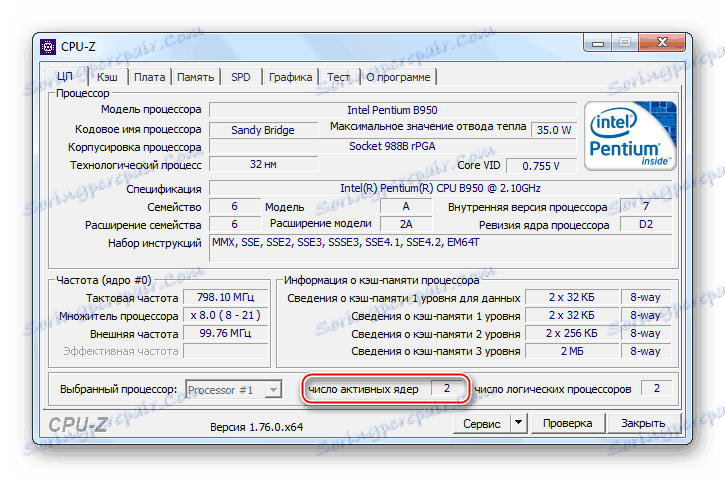
Препоръчваме ви да се погрижите предварително да разберете модела на инсталираното устройство.
Прочетете още: Как да се запознаете с техническите спецификации на компютъра
Независимо от това, диагностицирането на проблемите при работата на устройството за захранване е по-прост, отколкото при грешки на други елементи. Това се дължи на такова заключение, че разглежданият компонент е единственият възможен източник на енергия в компютъра.
Метод 1: Проверете източника на захранване
Ако го откриете в неработещо състояние по всяко време по време на работа на компютъра, трябва незабавно да проверите наличието на електричество. Уверете се, че мрежата е напълно функционална и отговаря на изискванията за захранване.
Понякога може да има колебания на мощността, но в този случай последиците са ограничени до самозаключващия се компютър.

Прочетете още: Проблеми със самозатварящия се компютър
Няма да е излишно да проверявате повторно захранващия кабел на захранващия блок към мрежата за видими повреди. Оптимален метод за тестване ще бъде да се опитате да свържете използвания захранващ кабел с друг напълно работещ компютър.

В случай на използване на лаптоп, действията за премахване на проблемите с електричеството са напълно аналогични на описаните по-горе. Единствената разлика тук е, че в случай на неизправности с кабел за преносим компютър, замяната му ще струва порядък по-скъпо, отколкото при проблеми с пълноправен компютър.

Важно е внимателно да се провери и провери източника на захранване, независимо дали е извод или предпазител от пренапрежение. Всички следващи секции на изделието ще бъдат насочени конкретно към захранването, затова е изключително важно предварително да се решат всички трудности с електричеството.
Метод 2: Използване на джъмпер
Този метод е идеален за първоначално тестване на BP за неговата оперативност. Въпреки това си струва да направите предварителна резервация, че ако никога не сте се намесвали в работата на електрическите уреди преди и не разбирате напълно принципа на работа с компютър, най-добрият начин е да се свържете с технически експерти.
Ако имате усложнения, можете сериозно да изложите живота си и състоянието на БП!

Цялата точка в този раздел на статията е използването на ръчно направен скок за последващото затваряне на контактите за захранване. Също така е важно да се отбележи, че методът е много популярен сред потребителите и това от своя страна може да помогне много в случай на несъответствия с инструкциите.
Преди да преминете направо към описанието на метода, трябва да разглобите компютъра предварително.
- Изключете всички източници на захранване от компютъра.
- Използвайки стандартен набор инженерни инструменти, отворете корпуса на компютъра.
- В идеалния случай трябва да премахнете захранването, но можете да го направите без него.
- Изключете всички свързани проводници от дънната платка и другите компоненти на модула.
- Подгответе работната станция за по-нататъшно манипулиране на главния съединител.




Желателно е да се улови по някакъв начин външния вид на свързаните елементи, така че в бъдеще да няма ненужни проблеми.

Можете да научите малко повече за изключването на BP от специална статия.
Прочетете още: Как да свържете захранването към дънната платка
След като се запознахте с въведението, можете да извършите диагностика с помощта на джъмпер. И след това веднага трябва да се отбележи, че всъщност този метод ние вече са описани по-рано, тъй като тя е създадена предимно за възможността за стартиране на PSU без да се използва дънната платка.

Прочетете повече: Как да включите захранването без дънна платка
След като се запознахме с техниката за пускане на BP, резултатът от нас, след захранването с електричество, трябва да обърнете внимание на вентилатора. Ако главният охладител на устройството не показва признаци на живот, можете безопасно да направите заключение за невъзможността да работите.
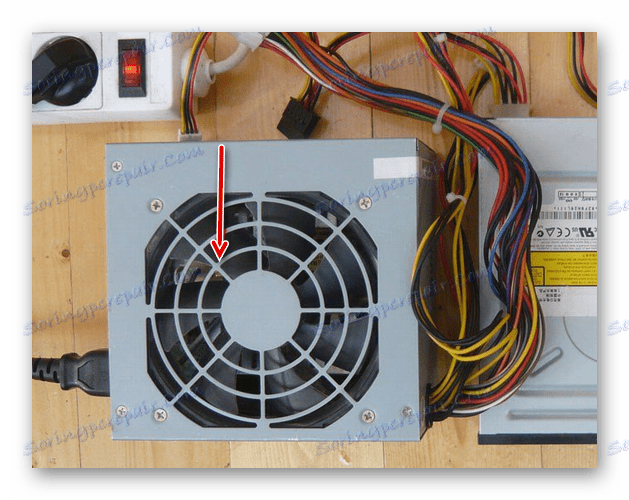
Разрушеното захранване е най-добре заменено или ремонтирано за ремонт в сервизен център.
Прочетете още: Как да избера PSU за компютър
Ако след стартиране на охладителя работи правилно и PS издава характерни звуци, можете да кажете с висока степен на вероятност, че устройството е в работен ред. Въпреки това, дори при такива обстоятелства, гаранцията за проверка е далеч от идеалното и затова препоръчваме по-задълбочен анализ.
Метод 3: Използване на мултиметър
Както може да се види директно от името на метода, има начин да се използва специално инженерно устройство "Мултиметър" . Първо трябва да придобиете подобен метър, както и да научите основите на неговото използване.

Обикновено, сред опитни потребители мултиметър се нарича тестер.
Обърнете се към предишния метод, като следвате всички инструкции за теста. След това, след като се уверите в ефективността и запазите свободен достъп до основния кабел за захранване, можете да продължите към активни операции.
- Първо трябва да разберете кой конкретен вид кабел се използва в компютъра ви. Има два вида:
- 20 боров;
- 24 боров.
- Можете да извършите изчислението, като прочетете техническата спецификация на захранващия блок или брои ръчно броя контакти на главния съединител.
- В зависимост от типа жица препоръчителните действия се различават леко.
- Пригответе малка, но достатъчно надеждна жица, която след това ще трябва да затворите определени щифтове.
- Ако използвате 20-пинов PSU конектор, трябва да свържете късите 14 и 15 контакта помежду си с помощта на кабел.
- Когато захранването е оборудвано с 24-пинов конектор, контактите 16 и 17 трябва да бъдат затворени, като също така се използва предварително приготвена част от проводника.
- Завършвайки всичко точно според инструкциите, свържете захранването към електрическата мрежа.
- В този случай се уверете, че по времето, когато захранването е било свързано към мрежата, с жилото или по-скоро с голите му краища, нищо не се пресичаше.

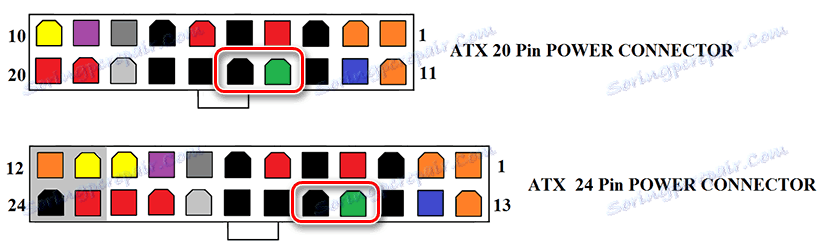
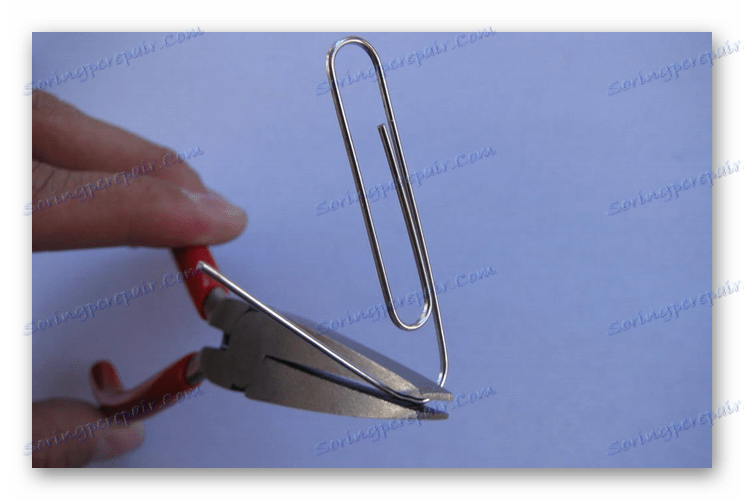


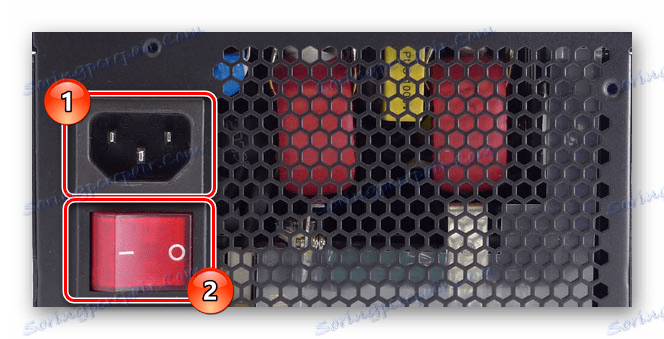
Не забравяйте да използвате защитата на ръцете!
Както в началото, след захранването, захранващият блок може да не започне, което директно показва грешки. Ако охладителят работи, можете да продължите с по-подробна диагностика, като използвате тестер.
- За да опростим разбирането, ще използваме цветовата схема на контактите като база в съответствие с тяхната роля.
- Измерете нивото на напрежение между оранжевите и черни проводници. Представената ви цифра не трябва да надвишава 3,3 V.
- Извършете тест за напрежение между лилаво-черните контакти. Общото напрежение трябва да бъде 5 V.
- Изпробвайте червените и черни кабели. Тук, както и преди, трябва да има напрежение до 5 V.
- Необходимо е също така да се измери между жълтите и черни кабели. В този случай крайната цифра трябва да бъде 12 V.
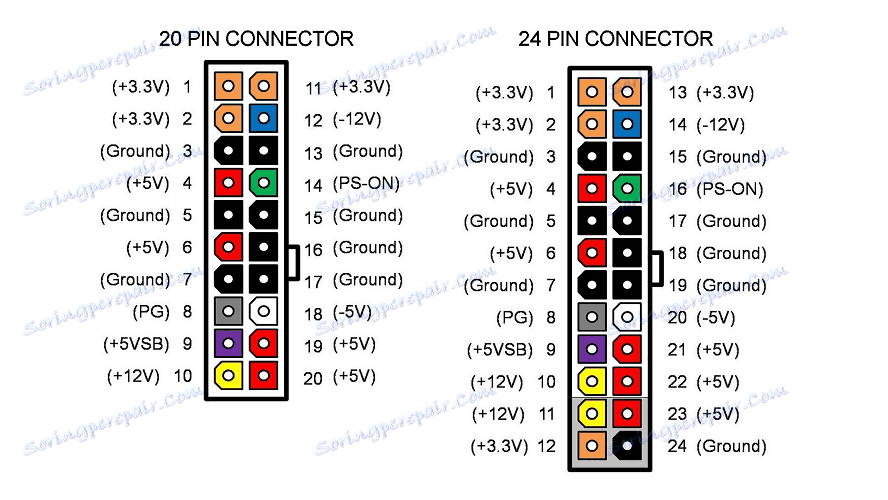

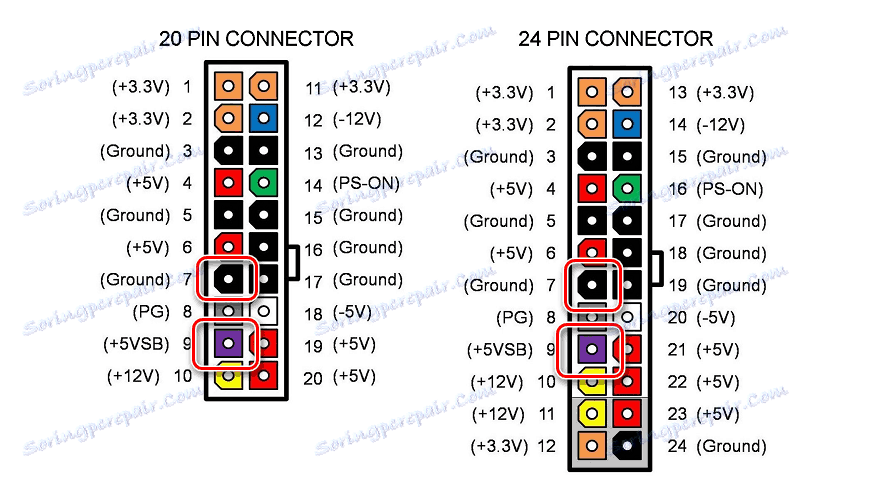

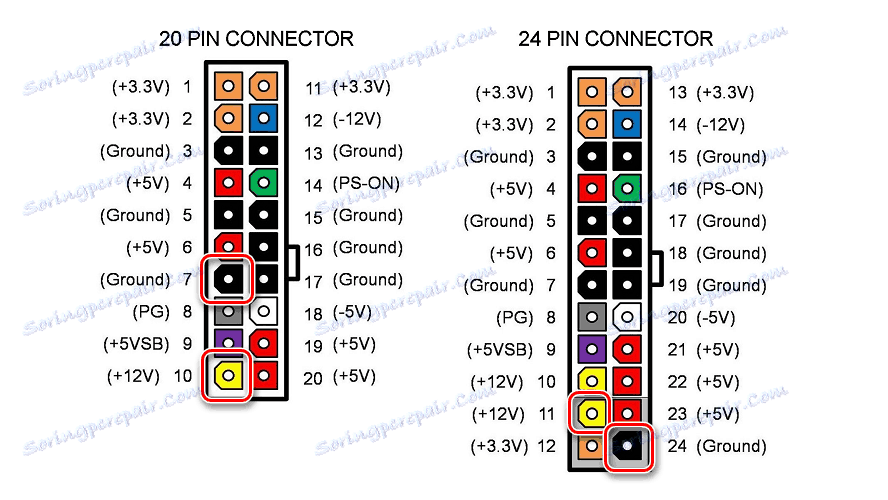
Всички дадени стойности са закръгляване на тези показатели, тъй като незначителни разлики все още могат да се дължат на определени обстоятелства.
След като изпълните нашите указания, уверете се, че получените данни отговарят на спецификацията на нивото на напрежение. Ако сте виждали достатъчно значителни разлики, захранването може да се смята за частично повредено.
Нивото на напрежение, приложено към дънната платка, е независимо от модела на BP.
Тъй като самата BP е доста сложен компонент на персонален компютър, най-добре е да се свържете с специалистите, за да го поправите. Особено това се отнася за потребители, които са нови за работата с електрически уреди.
В допълнение към горното, мултицет може да е полезен при проверка на мрежовия адаптер на лаптопа. И въпреки че разбивките на този тип PSU са рядкост, всички вие можете да откриете проблеми, особено когато работите с лаптопа в доста тежки условия.
- Изключете щепсела от лаптопа, без да изключвате адаптера от мрежата с високо напрежение.
- Преди да превключите устройството, за да изчислите нивото на напрежението във волта, извършете измерването.
- Необходимо е да определите степента на натоварване между средните и страничните контакти, в съответствие с екранната снимка, която представихме.
- Крайният резултат от теста трябва да бъде в близост до 9 V, с възможни малки отклонения.




Моделът за преносими компютри няма ефект върху нивото на подадената мощност.
При отсъствието на тези показатели, трябва да прегледате внимателно мрежовия кабел, както казахме по първия начин. При липса на видими дефекти може да помогне само пълна подмяна на адаптера.
Метод 4: Използване на тестер за захранване
В този случай се нуждаете от анализ на специално устройство, предназначено за тестване на захранващия блок. С това устройство можете да свържете компонентите на компютъра и да получите резултати.
Цената на такъв тестер, като правило, е малко по-ниска от тази на пълен мултицет.
Имайте предвид, че самият уред може да е много различен от дадения от нас. И въпреки че тестери за захранване са с различни модели, с различен външен вид, принципът на работа е винаги същият.
- Прочетете спецификацията на измервателния уред, който използвате, за да избегнете трудности.
- Към 24-изводния конектор на кутията, свържете подходящия проводник от захранващия блок.
- В зависимост от личните ви предпочитания, свържете други контакти със специалните конектори на шасито.
- Препоръчва се да използвате конектора Molex безпроблемно.
- Използвайте бутона за захранване на измервателното устройство, за да премахнете ефективността на агрегата.
- На екрана на устройството ще видите крайните резултати.
- Основните показатели са само три:
- + 5V - от 4,75 до 5,25 V;
- + 12V - от 11,4 до 12,6 V;
- + 3.3V - от 3.14 до 3.47 V.




Също така е желателно да добавите напрежение от твърдия диск, като използвате интерфейса SATA II.

Може да се наложи да натиснете кратко бутона.

Ако вашите окончателни измервания са по-ниски или по-високи от нормалните, както е споменато по-горе, захранването изисква незабавен ремонт или замяна.
Метод 5: Използване на системните инструменти
Включително случаите, когато PSU все още е в работно състояние и позволява стартирането на компютъра без особени затруднения, но е възможно да се диагностицират грешки със системни средства. Имайте предвид обаче, че проверката е задължителна само когато има очевидни проблеми в поведението на компютъра, например, спонтанно включване или изключване.
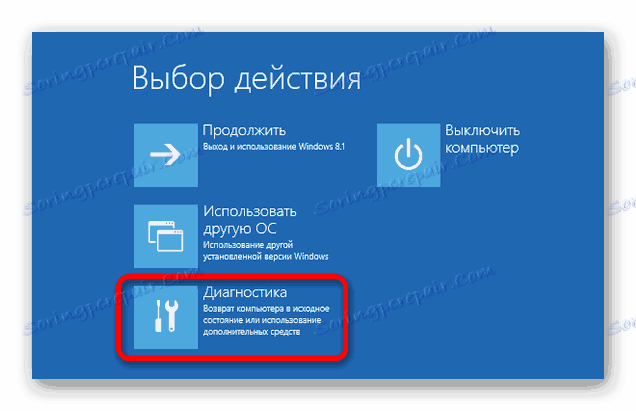
Прочетете още: Компютърът се включва само по себе си
За да извършвате диагностика, ще ви е необходим специален софтуер. Подробен преглед на най-подходящите програми беше направен от нас в съответната статия.
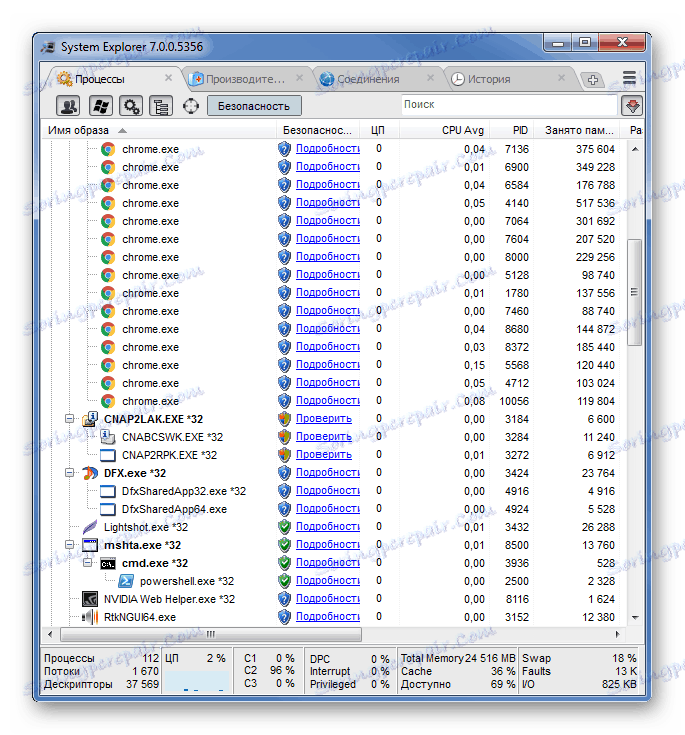
Прочетете още: Софтуер за тестване на компютри
Преди да започнете самата инструкция, трябва да разберете, че изчисляването на проблемите с PSU се извършва чрез премахване на индикаторите от устройството ви и следване на максималното натоварване на захранването. Така предприетите действия могат да доведат до лоши последици.
- Стартирайте програмата, за да тествате компонентите на компютъра и внимателно прегледайте представените индикатори.
- Отидете на специален сайт, където трябва да попълните всички подадени полета в съответствие с данните от диагностичния инструмент.
- В блока "Резултати" кликнете върху бутона "Изчисли", за да получите препоръки.
- Ако инсталираните и препоръчаните захранвания не съвпадат помежду си по отношение на напрежението, най-добре е да се откажете от идеята за по-нататъшно тестване и да получите подходящо устройство.
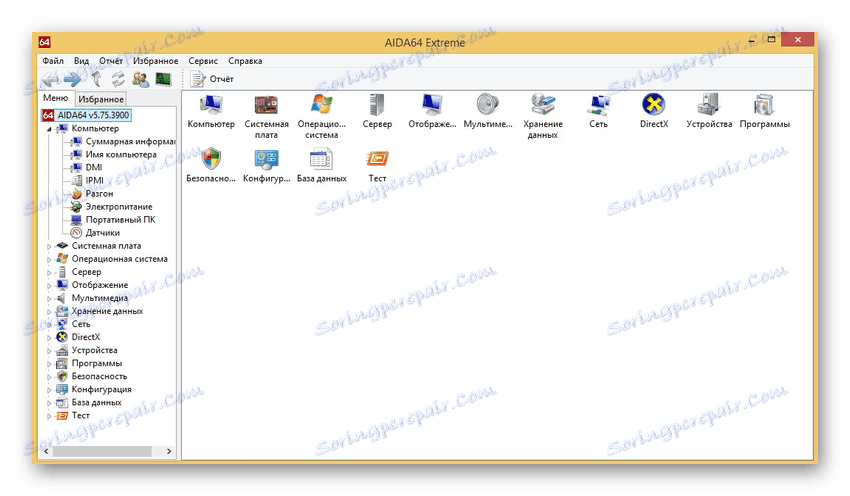
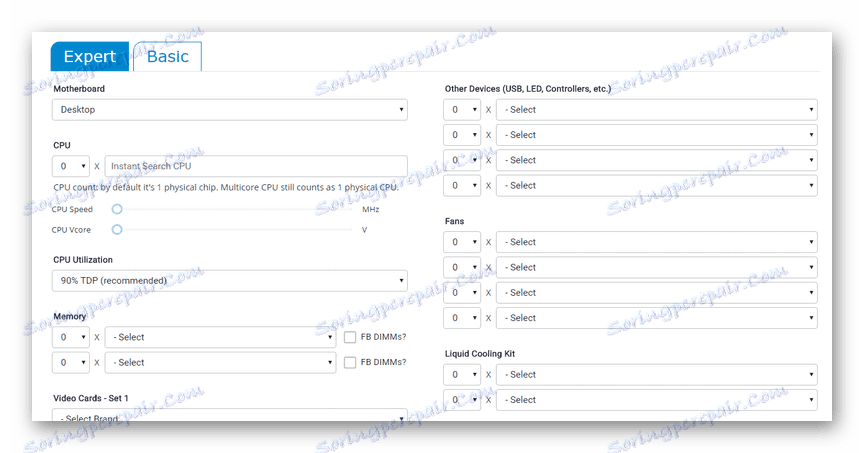
Отидете на уеб сайта на калкулатора за захранване
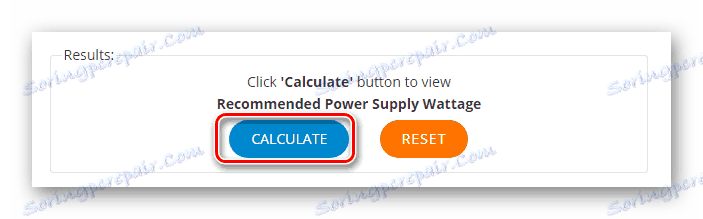
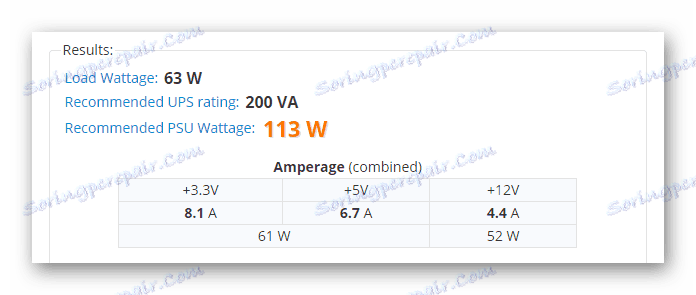
В случай, че мощността на захранващия блок е повече от достатъчна за максималното натоварване, можете да започнете тестване.
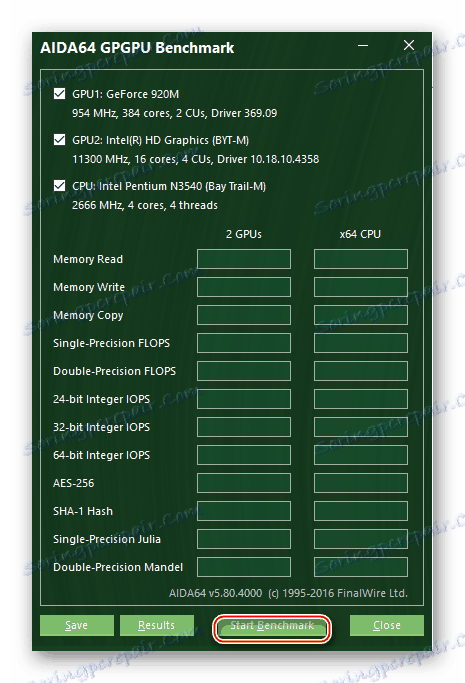
Прочетете още: Измерване на производителността на компютъра
- Изтеглете програмата от официалния сайт OCCT , благодарение на което можете да предизвикате максимално натоварване на компютъра.
- След като стартирате изтегления и инсталиран софтуер, отворете раздела "Захранване" .
- Ако е възможно, задайте селекцията до "Използване на всички логически ядра" .
- Кликнете върху бутона "ON", за да стартирате диагностиката.
- Процесът на потвърждаване може да трае много време, до един час.
- Ако има някакви затруднения, диагностиката ще бъде прекъсната поради автоматичното рестартиране или изключване на компютъра.
- Съществуват и по-сериозни последици под формата на провал на някои елементи или син екран на смъртта (BSOD).
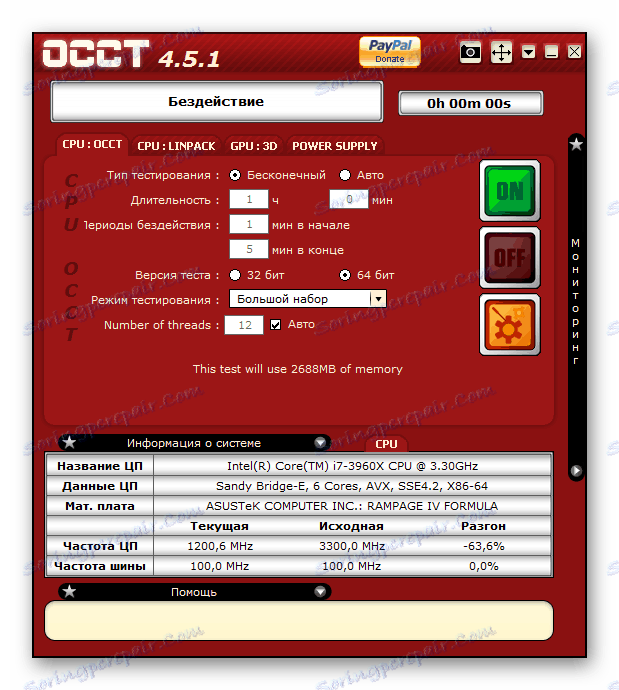
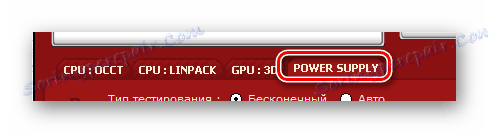
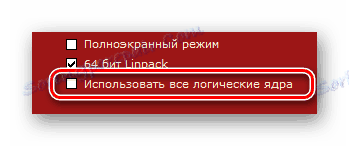
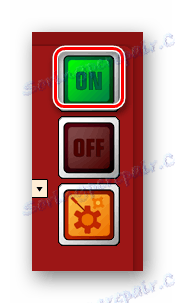
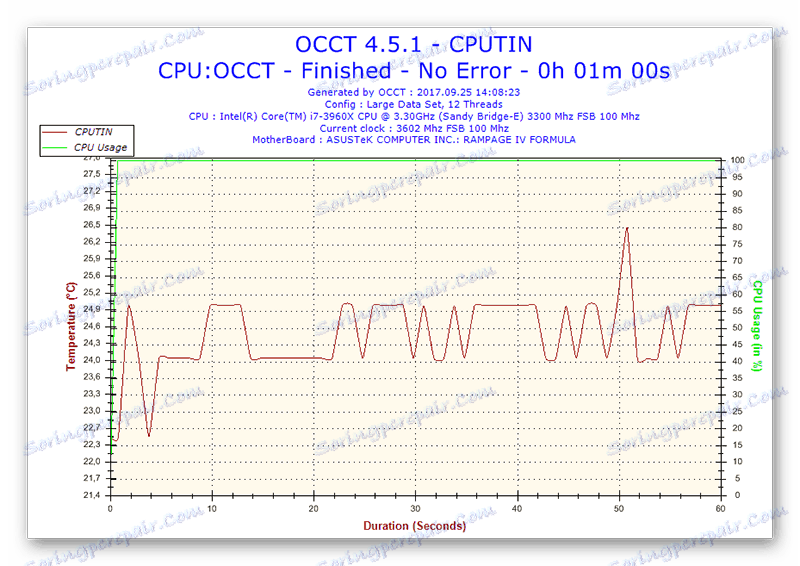
Ако използвате лаптоп, този вид проверка трябва да бъде направена с изключителна предпазливост. Това се дължи на факта, че работните елементи на монтажа на лаптопа не са предразположени към тежки товари.
По този начин методът може да се счита за пълен, тъй като при успешното завършване на теста всички съмнения за неуспех на BP могат безопасно да бъдат отстранени.
В края на статията трябва да се отбележи, че като цяло има доста голяма информация за диагностицирането и ремонта на електрозахранването. Благодаря этому, а также нашей помощи посредством комментариев, вы сможете с легкостью узнать в каком состоянии находится ваш БП и компьютер в целом.